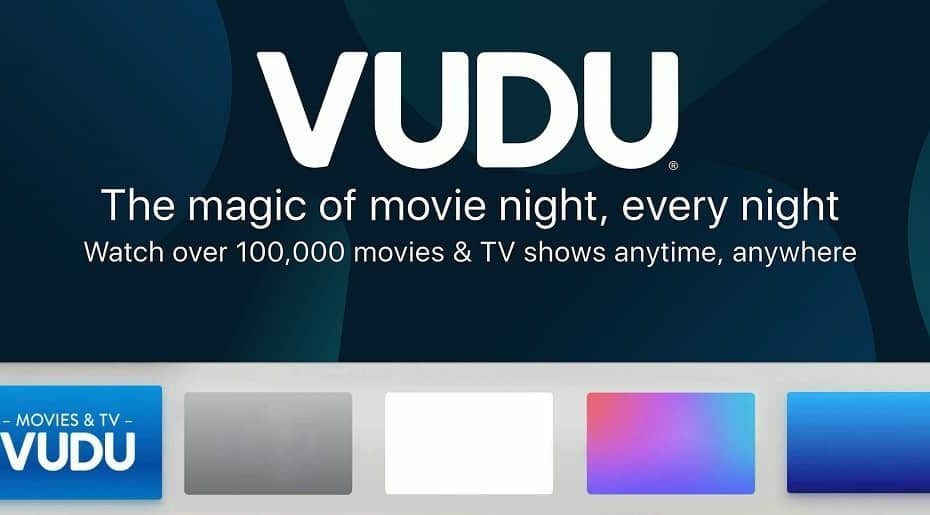ეს პროგრამა თქვენს დრაივერებს განაგრძობს მუშაობას და ამით გიცავთ კომპიუტერის ჩვეულებრივი შეცდომებისგან და აპარატურის უკმარისობისგან. შეამოწმეთ თქვენი ყველა მძღოლი ახლა 3 მარტივ ეტაპზე:
- ჩამოტვირთეთ DriverFix (დადასტურებული ჩამოტვირთვის ფაილი).
- დააჭირეთ დაიწყეთ სკანირება იპოვონ ყველა პრობლემატური მძღოლი.
- დააჭირეთ განაახლეთ დრაივერები ახალი ვერსიების მისაღებად და სისტემის გაუმართაობის თავიდან ასაცილებლად.
- DriverFix გადმოწერილია ავტორი 0 მკითხველი ამ თვეში.
გამოსავალი 7: შეამოწმეთ დაბალი უსადენო სიგნალი
თუ თქვენი უკაბელო სიგნალი არის ორი ზოლი ან ნაკლები, შეეცადეთ გააუმჯობესოთ სიგნალის სიძლიერე თქვენი როუტერის იატაკიდან მოშორებით კედლებიდან და მეტალის საგნებიდან, შეამცირეთ მანძილი კონსოლსა და როუტერს / კარიბჭეს შორის, შეცვალეთ ანტენის პოზიცია უკაბელო ქსელის ადაპტერი (გარე), დაამატეთ უსადენო გამეორება, დაამატეთ გარე Xbox უსადენო ადაპტერი და კვლავ შეამოწმეთ კავშირი.
გამოსავალი 8: შეცვალეთ თქვენი firewall– ის პარამეტრები
Firewalls უზრუნველყოფს თქვენს ქსელის დაცვას ინფორმაციის შეზღუდვით, რომელიც გადადის თქვენს მოწყობილობებსა და ინტერნეტს შორის. ამასთან, თუ თქვენი ეკრანი ზღუდავს აუცილებელ ტრაფიკს, ეს შეიძლება აფერხებს თქვენს Xbox- ს Xbox Live- სთან დაკავშირებას. ზოგიერთ Firewall პარამეტრს, როგორიცაა IP წყალდიდობის გამოვლენა, შეიძლება გამოიწვიოს კავშირის პრობლემები.
წარმატების შემთხვევაში, ცოტათი შეცვალეთ თქვენი პარამეტრები, სანამ არ იპოვნეთ ის დონე, რომელიც საშუალებას მოგცემთ დაუკავშირდეთ Xbox Live- ს და კვლავ დაიცვათ თქვენი ქსელი.
გამოსავალი 9: ჩართეთ UPnP თქვენი NAT ცხრილის განახლებისთვის

UPnP არის სტანდარტი, რომელიც ეხმარება როუტერებს ეფექტურად კომუნიკაციაში. თუ თქვენი როუტერი ან კარიბჭე მხარს უჭერს UPnP- ს, ის სავარაუდოდ ჩართულია სტანდარტულად.
Შენიშვნა: არ დააკავშიროთ პორტის გადამისამართების, UPnP და პერიმეტრის ქსელის (ასევე ცნობილი როგორც DMZ) პარამეტრები. თუ თქვენს როუტერზე ადრე ჩართეთ პერიმეტრის ქსელის ფუნქციონირება, გამორთეთ პერიმეტრის ქსელი, სანამ გააკეთებთ ქვემოთ მოცემულ ნაბიჯებს:
- შედით თქვენი როუტერის ვებგვერდზე განთავსებული კონფიგურაციის გვერდზე და დარწმუნდით, რომ UPnP არის ჩართული.
Შენიშვნა:შეამოწმეთ როუტერის დოკუმენტაცია ან დამხმარე ვებსაიტი, თუ გსურთ UPnP ჩართოთ პირველად, ან გამორთოთ და შემდეგ ისევ ჩართოთ. დარწმუნდით, რომ როუტერი თავიდან იტვირთება როუტერის რომელიმე პარამეტრის განახლებისას. თუ ის ავტომატურად არ განახლდება, ხელით გადატვირთეთ როუტერი. - ჩართეთ UPnP პარამეტრი გამორთულია და შემდეგ შეინახეთ თქვენი ცვლილებები.
- გადატვირთეთ თქვენი კონსოლი და თქვენი ქსელის აპარატურა (მოდემი და როუტერი).
- შედით თქვენი როუტერის ვებ – კონფიგურაციის გვერდზე და დარწმუნდით, რომ UPnP გამორთულია.
- ისევ ჩართეთ UPnP პარამეტრი და ისევ შეინახეთ ცვლილებები.
- გადატვირთეთ თქვენი კონსოლი და ქსელის აპარატურა (მოდემი და როუტერი).
- ახლა შეამოწმეთ თქვენი Xbox Live კავშირი.
გამოსავალი 10: ჩართეთ პერიმეტრის ქსელის (DMZ) ფუნქციონირება თქვენს როუტერზე
პერიმეტრის ქსელის (ან DMZ) ფუნქციონირება ხსნის ინტერნეტის შეზღუდვებს თქვენი მოწყობილობის გადაადგილებით თქვენი ქსელის Firewall- ის გარეთ. Xbox Live– სთან დაკავშირება უნდა გქონდეთ, თუ თქვენს როუტერზე ჩართავთ პერიმეტრის ქსელის ფუნქციონირებას.
შენიშვნა: პერიმეტრული ქსელის დაყენებისას გამოიყენეთ სტატიკური IP მისამართი კონსოლზე. სტატიკური IP მისამართის დასაყენებლად გამოიყენეთ თქვენი როუტერის DHCP დაჯავშნის ფუნქცია, როდესაც ეს ხელმისაწვდომია. თუ ეს მიუწვდომელია, დააყენეთ IP- ის სახელმძღვანელო პარამეტრები თქვენს Xbox- ზე. თქვენ შეძლებთ მხოლოდ ერთი Xbox კონსოლის მოთავსებას პერიმეტრულ ქსელში, რადგან ეს გამოსავალი მხოლოდ ერთი Xbox– ის საკითხს გადაჭრის.
Შენიშვნა: არ დააკავშიროთ პორტის გადამისამართების, UPnP და პერიმეტრის ქსელის (ასევე ცნობილი როგორც DMZ) პარამეტრები. თუ თქვენს როუტერზე ადრე ჩართეთ პერიმეტრის ქსელის ფუნქციონირება, ჯერ გამორთეთ პერიმეტრის ქსელი. შეამოწმეთ თქვენი Xbox Live კავშირი.
- ასევე წაიკითხე: Xbox One X ალი ატყდა 3 საათის გამოყენების შემდეგ
გამოსავალი 11: შეამოწმეთ ქსელის კაბელი
დარწმუნდით, რომ თქვენი ქსელის კაბელი სწორად არის დაკავშირებული, ყველა ქსელური კაბელის ყურადღებით შესწავლით, რომელიც მე ჩავრთე მოდემში, კარიბჭეში ან ქინქლების როუტერში, გაშიშვლებული პლასტიკური დამცავი და გამოვლენილი ან გაცვეთილი სადენები და დეფექტები. თუ არსებობს, შეცვალეთ კაბელი, რადგან ეს შეიძლება იყოს თქვენი პრობლემის წყარო.
გამოსავალი 12: სცადეთ მოდემის პირდაპირი კავშირი
დააკავშირეთ თქვენი კონსოლი პირდაპირ მოდემთან, თქვენი როუტერთან დაკავშირების ნაცვლად, როგორც დროებითი გამოსავალი პრობლემის მიზეზის დასადგენად. თუ თქვენ შეგიძლიათ დაუკავშირდეთ Xbox Live- ს მოდემის პირდაპირი კავშირით, თქვენი კონსოლი და მოდემი მუშაობს ისე, როგორც მოსალოდნელი იყო. შეიძლება დაგჭირდეთ პარამეტრის შეცვლა თქვენს როუტერზე.
დაეხმარა რომელიმე ამ გადაწყვეტილებას? შეგვატყობინეთ ქვემოთ მოცემულ კომენტარში.
დაკავშირებული ისტორიები, რომ შეამოწმოთ:
- PlayerUnknown's Battlegrounds იღებს 4K რეზოლუციას Xbox One X- ზე
- დარეგისტრირდით თქვენი Xbox One X გარანტიით, რომ ისარგებლოთ უფასო რემონტით
- Xbox One X იტვირთება GTA 5 მხოლოდ 24 წამში